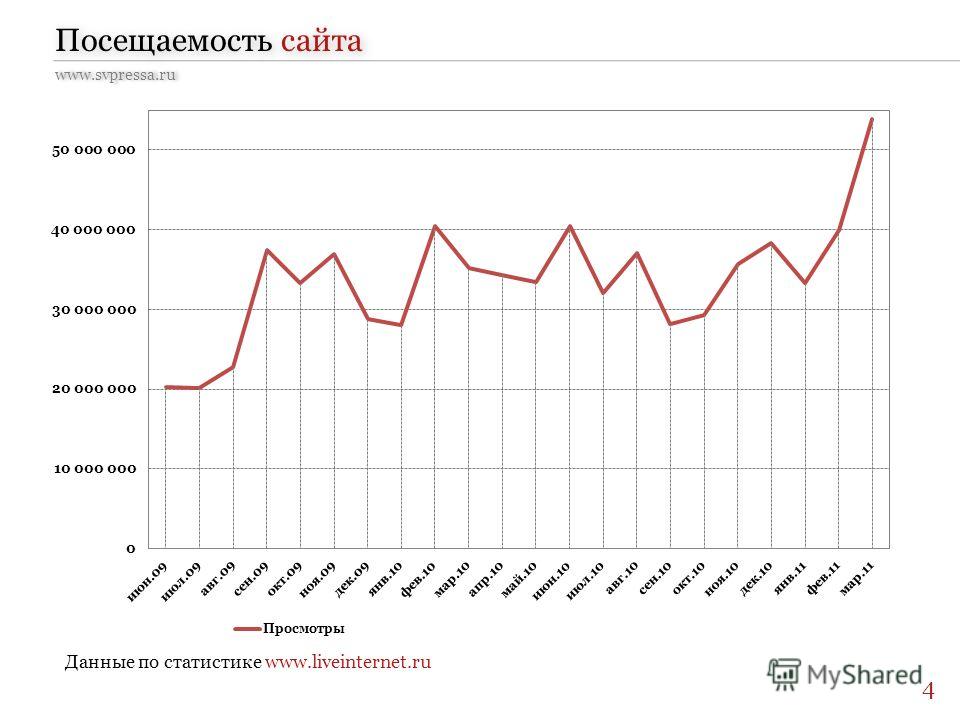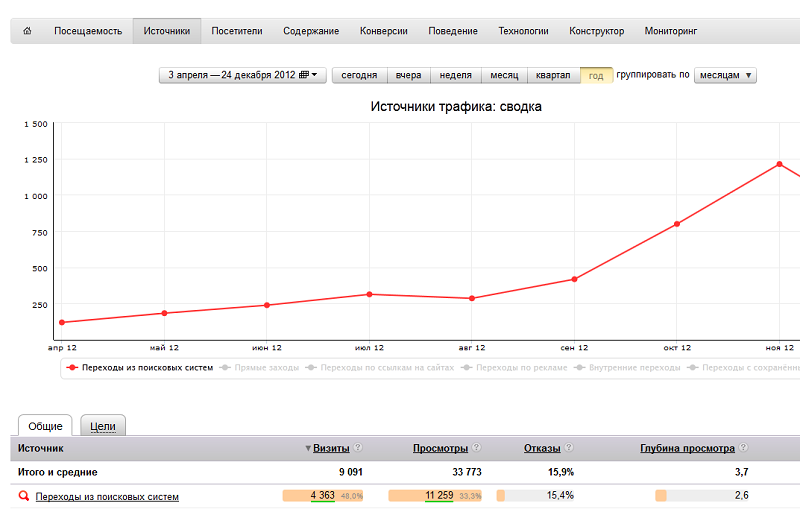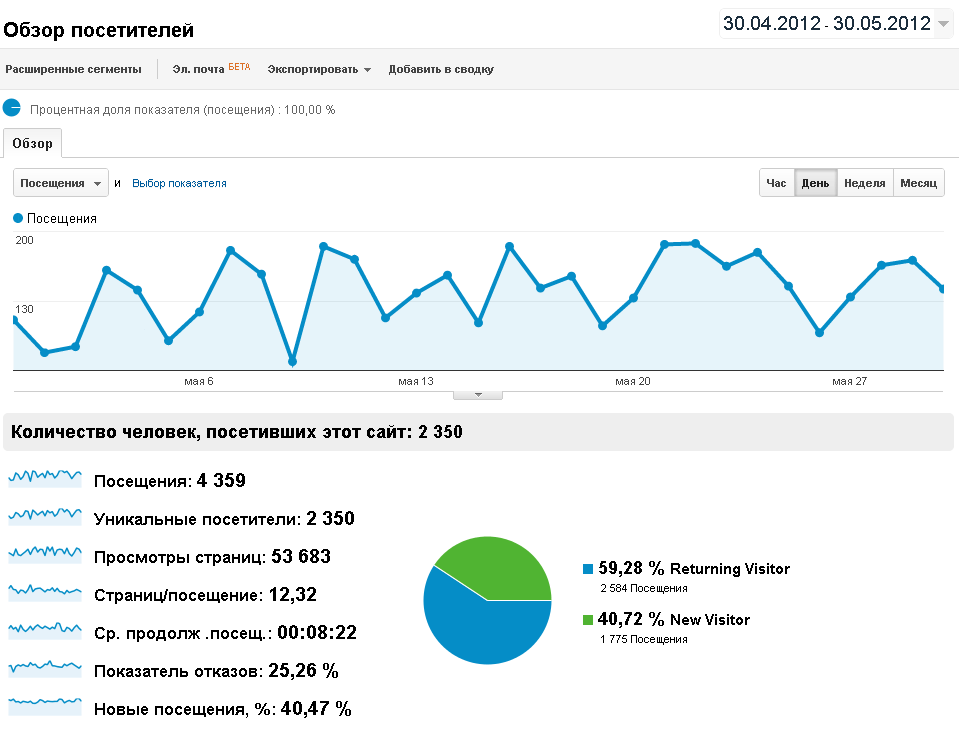Как проверить статистику посещаемости сайта в cPanel
Maria Kholodnitska 10.09.2019 4662 на прочтение 6 минут
В предыдущей статье мы рассматривали как настроить, добавить статистику отчетов посещаемости сайта в панели ISPmanager . Теперь переходим к панели Cpanel, эта панель доступна на всех тарифах виртуального хостинга, на VPS/VDS и физических серверах. В этой панели данная процедура Вам не составит большого труда. Так как по-умолчанию в панели уже сразу включены инструменты для сбора статистики, также есть отдельная метрика ‘Посетители’. Пожалуй начнем с нее.
Найти этот блок можно с домашней страницы Cpanel в разделе ‘Метрики’ и кликаем на значок ‘Посетители’.
Дальше нам открывается страница, где представлены все существующие домены, по которым можно посмотреть отчеты. Для выбора и просмотра посещаемости , нужно напротив необходимого домена кликнуть на значок ‘лупы’.
В открытом окне сразу можно настроить поля, которые Вас интересуют для отображения. Для конфигурирования нажимаем на ‘шестеренку’ и в выпадающем списке выбираем все востребованные поля таблицы.
Где:
- IP — сообщает, с какого IP-адреса сделан запрос к сайту.
- URL-адрес — URL, который был посещен.
- Время — указывается дата и время, когда посетитель получил доступ к рассматриваемой странице.
- Размер — указывает на размер данных ответа, которые сервер отправил обратно в ответ на запрос.
- Состояние — код ответа сервера.
- Метод — указывается метод запроса и ответа, используемый между клиентом и сервером.
- Протокол — указывается версия HTTP, которую сервер использовал для ответа на запрос посетителя.
- URL-адрес источника ссылок — указывается, какой адрес посетитель использовал для перехода к URL-адресу в столбце «URL».
- Агент пользователя — указывается, какой агент (веб-браузер) посетитель использовал для доступа к сайту.

Для удобства можно выбрать количество элементов, которые будут отображаться на странице.
Дополнительно информацию о посетителях можно аналогично посмотреть в инструментах: AWStats, Webalizer и Analog.
В инструменте Analog представлена информация по ежемесячным , ежедневным и по часовым отчетам , которые показывают количество запросов на страницы за каждый месяц, день и час соответственно. В отчете Domain Report можно найти количество доменов делающих запросы на сайте, в большинства пользователей не будет выведенных доменов, а вместо них будут неразрешенные числовые адреса. Отчет Organization Report показывает организации или интернет-провайдеры от которых девайсы получили доступ к сайту. В отчете
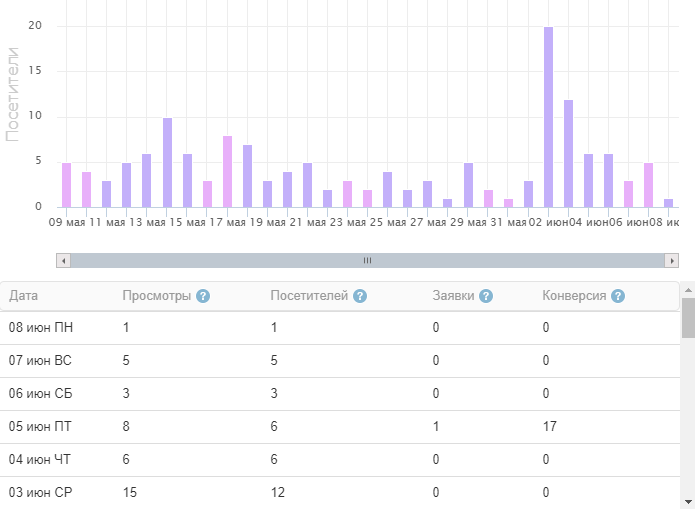 Отчет Referring Site Report сообщает, какие URL-адреса веб-сайта привлекли наибольшее количество посетителей на Ваш сайт. Отчет Browser Report показывает, какие браузеры чаще всего использовались для посещения Вашего сайта, включая версию браузера и используемые плагины. Отчет Operating System Report подробно описывает какую ОС использовал пользователь, посещающий веб-сайт. Отчет Status Code Report содержит все состояние запрашиваемых файлов и страниц. В отчете File Size Report находятся детали о размерах файлов, которые наиболее часто запрашивали посетители сайта, как дополнение можно посмотреть в отчете File Type Report каких типов были эти файлы.
Отчет Referring Site Report сообщает, какие URL-адреса веб-сайта привлекли наибольшее количество посетителей на Ваш сайт. Отчет Browser Report показывает, какие браузеры чаще всего использовались для посещения Вашего сайта, включая версию браузера и используемые плагины. Отчет Operating System Report подробно описывает какую ОС использовал пользователь, посещающий веб-сайт. Отчет Status Code Report содержит все состояние запрашиваемых файлов и страниц. В отчете File Size Report находятся детали о размерах файлов, которые наиболее часто запрашивали посетители сайта, как дополнение можно посмотреть в отчете File Type Report каких типов были эти файлы.Инструмент Webalizer также дает возможность посмотреть на ежемесячные, ежедневные и почасовые отчёты с общим количеством запросов с уникальными IP-адресами, сделанных на сайт за конкретный промежуток времени, плюс количество запросов, на которые сервер отправлял данные в ответ (можно посмотреть и размер этих данных).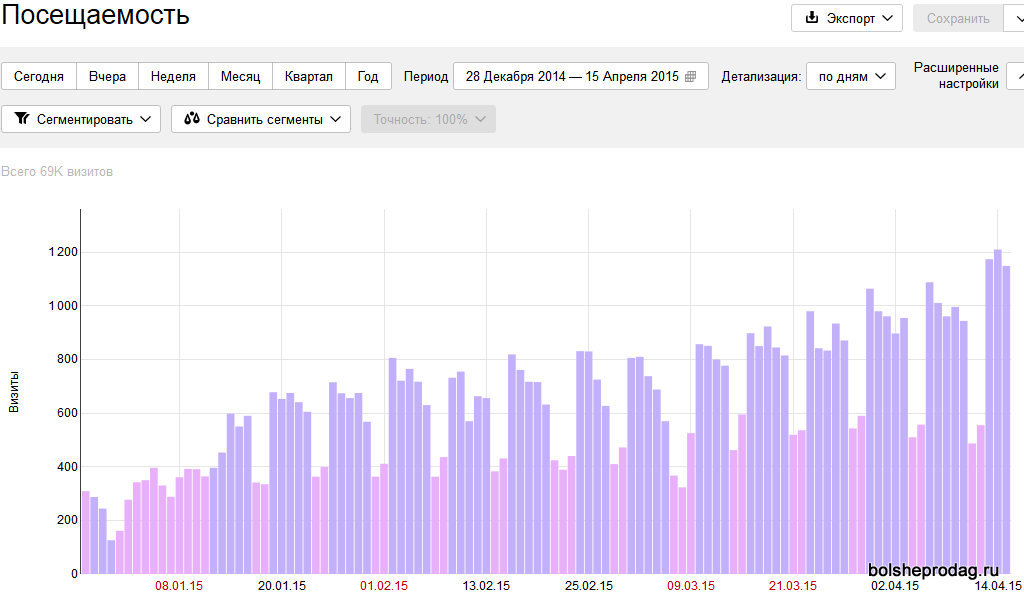 Здесь представлена информация о топ 10 страниц, на какие посетители сразу переходят с поиска в веб-браузере и о страницах после каких пользователи наиболее часто закрываю сайт. Содержит реферальные URL-адреса, которые перенаправляли пользователей на Ваш сайт. Указаны данные о веб-браузере, его версия, платформа и расширения, которые использовали при переходе на сайт. Отдельно представлена диаграмма, где можно увидеть с каких городов заходят посетители на ресурс.
Здесь представлена информация о топ 10 страниц, на какие посетители сразу переходят с поиска в веб-браузере и о страницах после каких пользователи наиболее часто закрываю сайт. Содержит реферальные URL-адреса, которые перенаправляли пользователей на Ваш сайт. Указаны данные о веб-браузере, его версия, платформа и расширения, которые использовали при переходе на сайт. Отдельно представлена диаграмма, где можно увидеть с каких городов заходят посетители на ресурс.
В метрике AWStats есть возможность также аналогично найти отчеты по месяцам, дням и часам с информацией о количестве уникальных посетителей сайта и общим количеством посещений, количестве загруженных страниц при посещении, локацию пользователей, а также среднее количество загруженных страниц за одно посещение. Наведены IP пользователей, количество запросов (их коды ответов) с этих IP на сайт, просматриваемые страницы и дата их последнего посещения. Также указано сколько времени посетители (указывается количество посетителей) провели на Вашем сайте, таблица разбита на диапазоны по времени начиная от 30 секунд, что указывает на заинтересованность посетителей в наполнении сайта. Заинтересованность в определенном контенте можно посмотреть и по количеству наиболее посещаемых страниц, а что не интересует пользователей на Вашем сайте можно узнать по страницах после просмотра каких пользователи выходят с сайта. В таблице Referrers Origin отображаются все источники, которые ссылались на Ваш сайт. Здесь Вы можете проверить, насколько хорошо работает SEO, и сколько людей приходят по другим ссылкам. Предоставляются сведения о ОС и браузерах пользователей сайта. В разделе Robots/Spiders подробно описываются все роботы, пауки и сканеры, которые получили доступ к веб-сайту, наведено количество запросов, их делали и дата посещения и другое.
Заинтересованность в определенном контенте можно посмотреть и по количеству наиболее посещаемых страниц, а что не интересует пользователей на Вашем сайте можно узнать по страницах после просмотра каких пользователи выходят с сайта. В таблице Referrers Origin отображаются все источники, которые ссылались на Ваш сайт. Здесь Вы можете проверить, насколько хорошо работает SEO, и сколько людей приходят по другим ссылкам. Предоставляются сведения о ОС и браузерах пользователей сайта. В разделе Robots/Spiders подробно описываются все роботы, пауки и сканеры, которые получили доступ к веб-сайту, наведено количество запросов, их делали и дата посещения и другое.
Как видим панель cPanel предоставляет множество вариантов для отслеживания и анализа посещаемости сайта, что есть весомым плюсом. А каким инструментом для сбора статистики пользуетесь Вы?
Заказать Хостинг с cPanel
Статистика посещений сайта — 1GbWiki
Материал из 1GbWiki.
Перейти к: навигация, поиск
Cтатистику о посещаемости вашего сайта можно собирать двумя способами:
- С помощью анализа логов вебсервера.

- С помощью установки на сайт специального счетчика.
Пользователи 1Gb.ru могут использовать оба способа для сбора статистики посещений. Данная возможность доступна как для серверов IIS, так и для серверов Apache. Это бесплатно в любых тарифных планах.
Рассмотрим эти способы подробнее.
Содержание
|
[править] 1. С помощью анализа логов веб-сервера
Это способ сбора статистики основывается на том, что все запросы к вашему сайту фиксируются в специальном журнале веб-сервера (логе). Анализируя эти логи можно строить выводы относительно посещаемости вашего сайта.
- Смотрите также: Доступ к логам веб-сервера
[править] Как это происходит
1. Включение доступа к логам.
— Войдите в личный кабинет // полный список функций // управления сайтами и серверами.
— Нажмите на ссылку «Включить режим предоставления логов». Режим включится на следующий день, и вы сможете получить доступ к анализатору логов сервера.
2. Просмотр статистики сайта.
Если ваш сайт находится под управлением сервера UNIX
— ссылка на страницу со статистикой, имя и пароль к ней появятся у вас на странице личного кабинета «полный список функций // управление сайтами и серверами».
— на следующий день после включения доступа к логам, в корне вашего сайта появится папка с именем: «__HTTP_ACCESS_LOGS_<случайная часть имени>» точное название папки посмотрите по ftp.
— страница для просмотра статистики находится по адресу http://ваш_сайт/папка_с_логами/parsed_awstats/
[править] 2. С помощью установки на сайт счетчика
Этот способ сбора статистики подразумевает вставку в код каждой страницы вашего сайта специального блока с кодом счетчика. Когда ваша страница просматривается, срабатывает счетчик и отсылает данные на сервер статистики, на котором статистика хранится и с которого ее можно просматривать.
[править] Как это происходит
1. Вы регистрируетесь любой системе сбора статистики, рейтинге, и проч.
Существует множество популярных бесплатных систем сбора статистики. Некоторые из них: HotLog.ru[1] SpyLog.ru[2] Top100.Rambler.ru[3] counter.1gb.ru (доступен из личного кабинета на 1gb.ru)
3. Зарегистрировавшись, вы получаете уникальный код счетчика.
4. Вручную вставляете код счетчика в каждую страницу вашего сайта или в шаблон, подгружаемый на весь сайт.
Обычно счетчик вставляется в виде небольшой картинки 88×31 точек. Вот как это выглядит на личном сайте автора этой статьи: http://www.vodyanoy.net/#counters
Вот как это выглядит на личном сайте автора этой статьи: http://www.vodyanoy.net/#counters
Необходимо обладать некоторыми навыками в html, чтобы вставить код в правильное место. Если ваш сайт не использует для оформления страниц единые шаблоны, вставлять код счетчика придется во все страницы вручную. Делать это необходимо самостоятельно, поддержка хостинга такие операции не выполняет.
5. Просматривать статистику нужно в системе, счетчик которой вы установили.
В случае с counter.1gb.ru – в личном кабинете хостинга.
Помимо готового счетчика вы можете самостоятельно или с помощью программиста написать собственный счетчик, снабдив всеми необходимыми вам функциями.
[править] Какой способ выбрать?
[править] Статистика на основе логов
Преимущества:
- Для организации сбора статистики не требуется редактировать страницы сайта и не требуется специальных знаний.
Недостатки
- Низкое соответствие результатов действительности.

Исходя из личного опыта, могу сказать: статистика на основе логов в полтора раза отличается от реальности. Дело в том, что логи вебсервера предназначены для других целей. Делать выводы о посещаемости на их основе можно, но это не всегда точно.
[править] Использование счетчиков
Преимущества:
- Точность результатов.
Если счетчик хороший, результаты статистики на 100% соответствуют действительности
- Удобство.
Вы можете подобрать и установить счетчик со всеми нужными вам функциями.
- Участие в рейтингах и сравнение результатов.
Большинство сервисов сбора статистики выполнено в виде рейтингов. Вы сможете сравнивать динамику посещаемости вашего сайта со схожими по тематике сайтами.
Недостатки:
- Необходимость вставки счетчика в каждую страницу или в шаблон.
- Вставку счетчика может сделать только специалист, обладающий определенными навыками.
[править] Смотрите также
- Доступ к логам веб-сервера
9 лучших инструментов отслеживания посетителей веб-сайта в 2022 году (подробный обзор)
Отслеживание посетителей веб-сайта может дать вам ценную информацию о:
- Как посетители взаимодействуют с вашим сайтом , например, какие кнопки они нажимают, какие веб-страницы они посещают посещения и потоки, через которые они проходят.

- Ключевые статистические данные и показатели трафика вашего сайта, например, просмотры страниц, показатели отказов, источники трафика и демографические данные аудитории.
- Компании, посещающие ваш сайт и их поведение.
В зависимости от того, какая информация вам нужна, существуют различные типы программного обеспечения для отслеживания посетителей веб-сайта, которые могут вам помочь. В этой статье мы рассмотрим девять из этих инструментов, уделив особое внимание их функциям, вариантам использования и ценам .
Чтобы помочь вам найти тот, который соответствует вашим потребностям (и понять различия между каждым типом отслеживания веб-посетителей), мы разделили их на три категории:
- 3 инструмента для отслеживания поведения пользователей на вашем сайте. Эти инструменты поставляются с функциями анализа поведения, такими как тепловые карты и записи сеансов, которые показывают, что посетители делают на вашем сайте.
 Это поможет вам понять поведение ваших пользователей, чтобы вы могли улучшить их опыт, повысить коэффициент конверсии , исправить ошибки и многое другое . Эти инструменты действительно универсальны, поскольку их могут использовать команды маркетинга, продукта, взаимодействия с пользователем (UX), поддержки клиентов, разработки и обеспечения качества (QA).
Это поможет вам понять поведение ваших пользователей, чтобы вы могли улучшить их опыт, повысить коэффициент конверсии , исправить ошибки и многое другое . Эти инструменты действительно универсальны, поскольку их могут использовать команды маркетинга, продукта, взаимодействия с пользователем (UX), поддержки клиентов, разработки и обеспечения качества (QA). - 3 традиционных инструмента веб-аналитики. Эти инструменты предоставляют сводные количественные данные (например, статистику и показатели) о трафике вашего сайта. Эти данные помогают анализировать аудиторию вашего сайта, например, какие каналов приводят их на ваш сайт, из каких они стран, как долго они остаются на целевых страницах и т. д. . Они в основном используются маркетинговыми и продуктовыми командами для анализа маркетинговых кампаний, использования функций, групп пользователей и многого другого.
- 3 инструмента для идентификации посетителей сайта.
 Эти инструменты показывают, какие компании посещают ваш сайт. Эта информация может быть очень полезной для компаний B2B, помогая им понять, на каких потенциальных клиентах следует сосредоточиться. Инструменты идентификации посетителей в основном используются отделами маркетинга и продаж для оптимизации своих усилий по привлечению потенциальных клиентов.
Эти инструменты показывают, какие компании посещают ваш сайт. Эта информация может быть очень полезной для компаний B2B, помогая им понять, на каких потенциальных клиентах следует сосредоточиться. Инструменты идентификации посетителей в основном используются отделами маркетинга и продаж для оптимизации своих усилий по привлечению потенциальных клиентов.
Если вы хотите начать анализ поведения пользователей на своем веб-сайте уже сегодня, подпишитесь на полнофункциональную 10-дневную пробную версию Smartlook 9.0054 (кредитная карта не требуется). Наша платформа отслеживания посетителей в Интернете и на мобильных устройствах может помочь вам понять и улучшить взаимодействие с пользователями с помощью записей сеансов , тепловых карт , отслеживания событий и анализа воронки.
3 инструмента для отслеживания поведения пользователей на вашем веб-сайте
Инструменты этой категории помогут вам проанализировать, как пользователи взаимодействуют с вашим сайтом — какие кнопки они нажимают, какие страницы посещают, где завершают работу и многое другое.
Отслеживание поведения может дать вам детальное и подробное представление обо всем пути клиента , что имеет первостепенное значение для улучшения UX вашего сайта и коэффициента конверсии .
Все три инструмента, указанные ниже, имеют простую настройку, поскольку для их работы требуется установить на сайт всего один фрагмент кода. Как только это будет сделано, они автоматически начнут собирать данные о поведении пользователей.
С точки зрения функций, лучшие инструменты отслеживания поведения сочетают в себе возможности количественной и качественной аналитики, включая, помимо прочего, записи сеансов , тепловые карты , отслеживание событий и воронки .
Этот набор функций делает эти инструменты по-настоящему универсальными, поскольку они могут служить отделам маркетинга, продуктов, UX, поддержки клиентов, разработчиков и отдела контроля качества в их повседневных задачах.
Smartlook — наша платформа для анализа поведения пользователей на сайтах и в мобильных приложениях. Он сочетает в себе четыре ключевые функции качественной и количественной аналитики:
- Тепловые карты , которые показывают, где пользователи нажимают, прокручивают и перемещают свои курсоры в момент закрытия
- Отслеживание событий , что позволяет отслеживать действия пользователей, такие как нажатия кнопок, посещения URL-адресов и ввод текста коэффициенты конверсии и поиск пропусков
Это сочетание функций количественной и качественной аналитики показывает вам все, что делают посетители вашего сайта. Что еще более важно, это поможет вам понять, почему они это делают, чтобы вы могли улучшить их опыт и коэффициенты конверсии .
В следующих разделах вы узнаете, как получить полезную информацию о поведении с помощью этих четырех функций.
Тепловые карты. Узнайте, как пользователи взаимодействуют с ключевыми страницами.
Их очень легко создавать и читать, а также они дают ценную информацию. Smartlook имеет три типа: тепловых карт — карт кликов (слева на скриншоте выше), карт перемещений (посередине) и карт прокрутки (справа).
- Карты кликов показывают, где пользователи нажимают . Используйте их, чтобы определить, с какими элементами пользователи чаще всего взаимодействуют.
- Карты перемещения показывают, куда пользователи перемещают свои курсоры . Используйте их, чтобы определить, какие элементы привлекают внимание пользователей.
- Карты прокрутки показывают, какой процент пользователей прокручивает каждую часть страницы . Используйте их, чтобы увидеть, какой процент посетителей достигает важных элементов страницы, чтобы вы могли принимать обоснованные решения об их размещении на странице.

Например, тепловые карты показали Sewio, что многие посетители их веб-сайта не нажимали кнопки призыва к действию (CTA) и не взаимодействовали с ними. Опираясь на это понимание, они переработали свою домашнюю страницу, увеличив рейтинг кликов (CTR) кнопки «Перейти в магазин» на 276% и утроив количество кликов на истории успеха своих клиентов.
Записи сеансов. Просматривайте весь опыт пользователей на вашем сайте.
Записи сеансов (иногда называемые повторами сеансов) показывают весь опыт пользователей с вашим сайтом, с момента его открытия до момента закрытия.
Это означает , что вы можете увидеть полный контекст их действий, что поможет вам понять, почему они делают то, что делают .
Например, на снимке экрана ниже показан сеанс с записью пользователя, пытающегося завершить процесс оформления заказа.
Здесь много полезной информации, в том числе:
- Причина неудачной проверки, т.
 е. пользователь представил недействительную кредитную карту
е. пользователь представил недействительную кредитную карту - Хронология всех действий, которые пользователь выполнил во время сеанса (при воспроизведении сеанса)
- Их устройство, операционная система и местоположение (слева от воспроизведения сеанса)
- Все записанные сеансы для этого пользователя, а также их время и дата
Поскольку наша платформа по умолчанию соответствует GDPR, конфиденциальные данные отсутствуют. (например, информация о кредитной карте) всегда записывается. Вы даже можете замаскировать или исключить дополнительные элементы из захвата.
После установки нашего фрагмента кода Smartlook начинает записывать все сеансы пользователей на вашем сайте , что означает, что вам не нужно вручную запускать и останавливать регистратор сеансов.
Для веб-сайтов со значительным ежедневным трафиком вы начнете получать записи сеансов через несколько минут после установки фрагмента кода.
Чтобы помочь вам быстрее найти релевантные записи сеансов , в Smartlook также есть более 30 фильтров, таких как устройство, операционная система, страна и многое другое.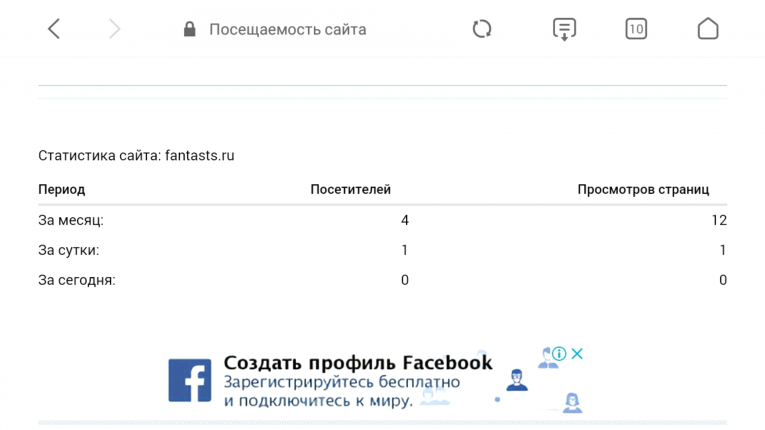
Как говорит наш клиент Син Армистед, инженер технической поддержки Travel Syndication Technology: «Если сеанс существует, я знаю, что смогу найти его — быстро».
Smartlook также по умолчанию обнаруживает ошибки JavaScript и клики гнева, позволяя вам мгновенно находить повторы сеансов пользователей, которые были разочарованы или столкнулись с ошибкой.
Фактически, один из наших клиентов (крупнейшая поисковая система скидок и специальных предложений в Центральной Европе) использовал записи сеанса , чтобы найти 15 ошибок на своем веб-сайте за три часа.
Наконец, Smartlook имеет Identify API, который вы можете настроить, если ваш веб-сайт собирает идентификационные данные пользователя, такие как имя пользователя или адрес электронной почты. Когда API настроен, вы можете использовать идентификатор (например, адрес электронной почты пользователя), чтобы быстро найти все записи сеансов определенного пользователя.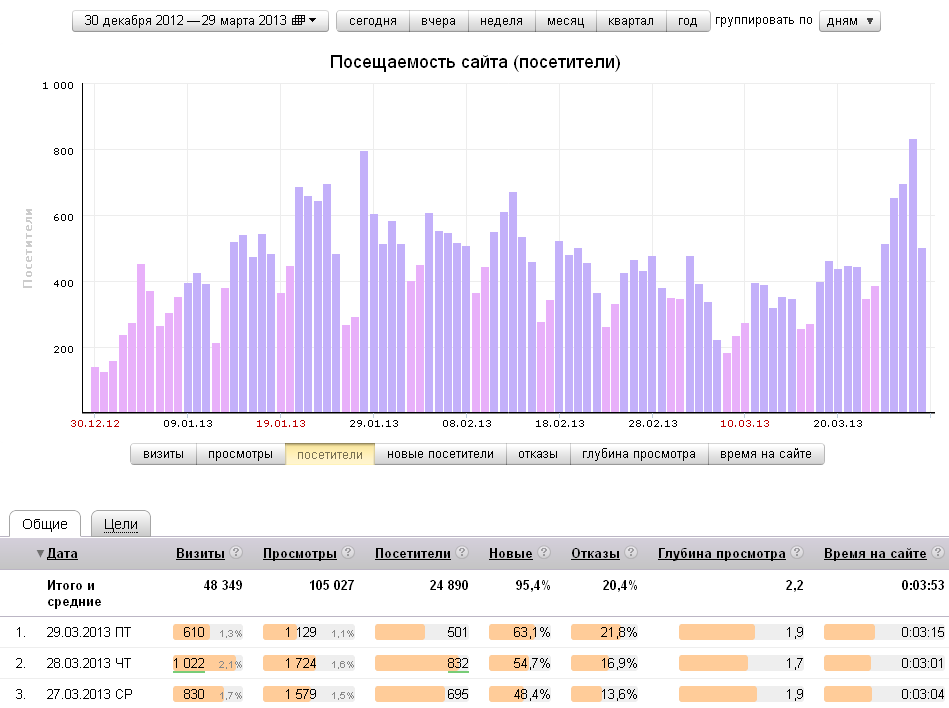
Эта функция может помочь вам:
- Анализировать поведение отдельных пользователей (например, высокооплачиваемые клиенты)
- Быстрое устранение ошибок, о которых сообщили идентифицированные пользователи. Например, когда идентифицированный пользователь сообщает об ошибке, вы можете мгновенно найти его записи сеансов и понять проблему, не полагаясь на их объяснения (которые часто бывают неполными или неточными)
Отслеживание событий: Мониторинг бизнес- критические действия пользователя (задним числом, без кодирования)
Мониторинг определенных взаимодействий, таких как нажатия кнопок, ввод текста и посещение URL-адресов, жизненно важен для понимания поведения ваших пользователей. В веб-аналитике такие взаимодействия называются события .
Другие инструменты из этого списка (такие как Google Analytics и Hotjar) также могут отслеживать события . Однако они требуют навыков программирования и, как правило, использования дополнительного инструмента, такого как Диспетчер тегов Google. Это делает мониторинг взаимодействия с пользователем очень утомительным, как мы объяснили в нашей статье об отслеживании событий с помощью Google Analytics.
Это делает мониторинг взаимодействия с пользователем очень утомительным, как мы объяснили в нашей статье об отслеживании событий с помощью Google Analytics.
Smartlook, напротив, автоматически записывает все взаимодействия пользователей на вашем сайте и позволяет отслеживать события без кодирования.
Благодаря нашим постоянно включенным записям сеансов , Smartlook постоянно собирает данные о взаимодействии с пользователем в фоновом режиме. Все, что вам нужно сделать, это выбрать, какие взаимодействия будут отображаться на панели инструментов как события (процесс, называемый «определение события »).
Smartlook предлагает различные способы определения событий без кодирования . Например, вы можете определить события нажимая элементы на вашем сайте или в пользовательском интерфейсе приложения (как показано на снимке экрана ниже), выбирая события из списка шаблонов и т. д.
д.
Вы также можете создать настраиваемые события с помощью JavaScript, чтобы отслеживать почти все остальное, кроме стандартных событий.
Когда вы определяете событие , Smartlook немедленно идентифицирует каждый экземпляр этого события , начиная с вашего плана хранения данных. Это означает вы можете начать анализ события мгновенно, не дожидаясь сбора данных.
Возможность определять события без кодирования полезна во многих ситуациях. Например, отделы маркетинга могут легко настроить события для отслеживания кликов по кнопкам с призывом к действию без написания кода. Затем они могут проанализировать, как изменения в копии CTA или размещении кнопки влияют на клики.
Вы также можете фильтровать записи сеансов по событиям , которые в них происходили .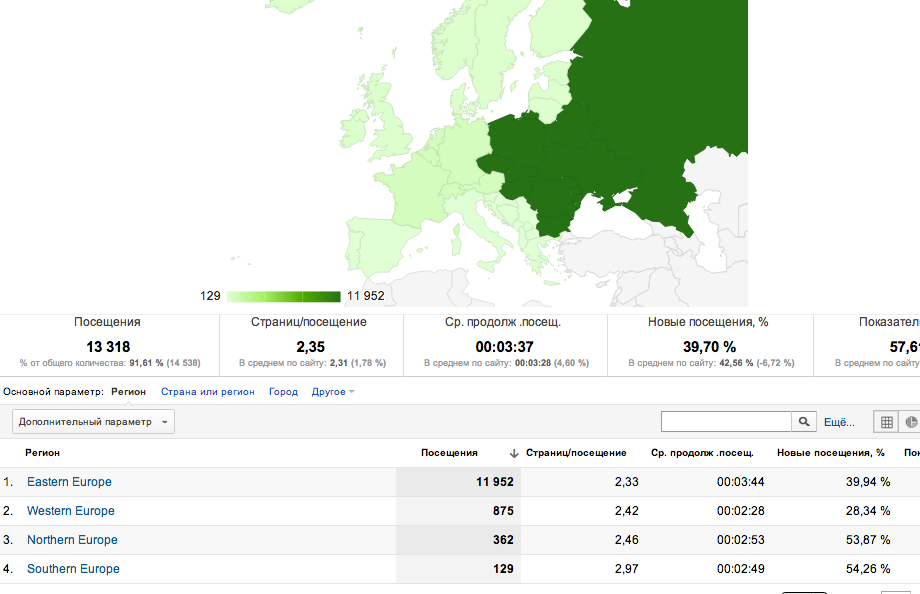
Например, вы можете просмотреть записи пользователей, которые добавили товар в корзину, перешли на страницу «Спасибо» на вашем сайте или нажали «Купить сейчас».
В результате:
- Вы находите релевантные повторы сеансов намного быстрее
- Вы видите полный контекст события , т. е. что пользователи делали до и после его запуска
Вы можете подробно ознакомиться с тем, как работает отслеживание событий, с помощью общедоступной демонстрации Smartlook (регистрация или кредитная карта не требуются).
Последовательности: анализируйте основные потоки пользователей, рассчитывайте коэффициенты конверсии и находите точки выхода
Последовательности — это последовательности шагов (т. е. событий), которые пользователи проходят для достижения цели на вашем сайте, например:
- Добавление товара в корзину
- Покупка товара
- Подписка на информационный бюллетень
Построение воронок позволяет проанализировать, как пользователи перемещаются по этим потокам, узнать, где они заканчивают работу, и рассчитать коэффициенты конверсии.
С помощью Smartlook вы можете создать воронку просто разместив два или более событий в том порядке, в котором, по вашему мнению, следуют ваши пользователи. Затем сразу же появляется визуализация воронки, как показано на GIF-изображении ниже.
Наша платформа автоматически показывает вам 9общий коэффициент конверсии воронки 0053, а также коэффициенты конверсии и потери между каждым шагом.
Вы можете разбить каждый шаг воронки (или всю воронку ) по таким критериям, как устройство, браузер, операционная система, страна, город и т. д., чтобы увидеть, как различные сегменты пользователей взаимодействуют с вашим сайтом.
Как и в случае отслеживания событий , вы также можете комбинировать воронкообразный анализ с записи сеансов , чтобы узнать, почему пользователи не конвертируются.
Например, вот трехэтапная оплата воронка , созданная с помощью Smartlook:
QБольшая проблема с этой воронкой это переход между шагами 2 и 3.
Не должно быть ни капли -off после шага 2, потому что посетители, которые нажали «Оплатить сейчас» (шаг 2), явно хотят совершить покупку и должны попасть на страницу «Спасибо» (шаг 3). Тем не менее, на этом этапе отказались 32 пользователя.
Smartlook позволяет сразу перейти к записям сеансов пользователей, которые прекратили сеанс на определенном этапе, нажав кнопку «Воспроизвести» под ним.
В нашем примере вы можете просмотреть повторы сеансов тех 32 пользователей, которые выбыли, что означает:
- Вы можете точно увидеть, что произошло до того, как они выбыли (особенно полезно, если техническая ошибка помешала им проверить вне).
- Вам не нужно просеивать все 264 записи сеансов посетителей, которые вошли в эту воронку .

Подобно процессу отслеживания событий , вы можете создавать воронки с другими инструментами аналитики из этого списка (например, Google Analytics или Kissmetrics). Однако из-за отсутствия записей сеансов эти инструменты могут показать вам только то, где пользователи уходят, а не почему. В результате выяснение того, почему они не конвертируются, может занять недели или месяцы выдвижения гипотез и A/B-тестирования.
Цены Smartlook
- Бесплатный план : Записывает до 1500 пользовательских сеансов в месяц (кредитная карта не требуется).
- Платные планы : Начните с 39 долларов США в месяц с 10-дневной бесплатной пробной версией. Есть готовые планы, а также возможность создания индивидуальных планов.
Начните анализировать и улучшать впечатления посетителей вашего веб-сайта с Полнофункциональная 10-дневная пробная версия Smartlook — кредитная карта не требуется. Если вам нужно больше времени для оценки, используйте наш навсегда- бесплатный план столько, сколько вам нужно.
Если вам нужно больше времени для оценки, используйте наш навсегда- бесплатный план столько, сколько вам нужно.
Чтобы получить подробную презентацию Smartlook, адаптированную для вашего бизнеса, закажите демонстрацию с нашей командой.
2. Crazy EggCrazy Egg — это инструмент для оптимизации коэффициента конверсии (CRO) и анализа поведения. Он предлагает тепловые карты, записи пользователей (сессий), A / B-тестирование и функции для отслеживания рекламного трафика на вашем веб-сайте.
В отличие от Smartlook, Crazy Egg не фиксирует каждый сеанс пользователя на вашем сайте. Вместо этого он производит выборку вашего трафика, и вам нужно вручную выбрать скорость, с которой происходит выборка.
Crazy Eggpricing
- Бесплатный план : Нет бесплатного плана, только бесплатная 30-дневная пробная версия.

- Платные планы : Начните с 29 долларов США в месяц с 30-дневной бесплатной пробной версией. Все планы оплачиваются ежегодно.
Hotjar — это популярный инструмент для создания тепловых карт и записи сеансов, который также предлагает отзывы пользователей и функции опроса на месте. Это удобный для начинающих инструмент для маркетологов, менеджеров по продуктам и специалистов по UX.
Одним из недостатков этого инструмента, который мы обсуждали в нашей статье об альтернативах Hotjar, является тот факт, что он больше не имеет функций анализа воронки.
Стоимость Hotjar
- Бесплатный план : Записывает до 35 пользовательских сеансов в день.
- Платные планы : Начните с 39 долларов США в месяц за функции тепловой карты и записи сеансов. Их функции опроса и обратной связи оплачиваются отдельно, начиная с 59 долларов в месяц.

3 традиционных инструмента веб-аналитики
Традиционные инструменты веб-аналитики обеспечивают совокупное представление трафика вашего сайта с упором на статистику и показатели, такие как сеансы, показатель отказов, время на странице и многое другое.
Хотя им не хватает функций качественной аналитики (таких как записи сеансов и всплывающие опросы), у них есть много полезных отчетов и информационных панелей для анализа трафика веб-сайта , выявления того, как посетители приходят на ваш сайт, визуализации ключевых показателей эффективности (KPI). ), и более.
Как и инструменты поведенческой аналитики, большинство традиционных аналитических инструментов настраиваются путем установки фрагмента кода. Однако более продвинутые инструменты (например, Kissmetrics) имеют сложную настройку, требующую понимания их модели данных и, как правило, навыков программирования.
Наконец, инструменты веб-аналитики обычно используются отделами маркетинга и продуктов для анализа кампаний и получения анонимных сведений об аудитории.
Google Analytics на сегодняшний день является самым популярным инструментом для анализа трафика веб-сайта. Как традиционное аналитическое решение, оно сообщает статистику и показатели трафика сайта, такие как посещения страниц, сеансы, время на странице, показатели отказов и многое другое.
Будучи традиционным аналитическим решением, Google Analytics может показать вам, как пользователи взаимодействуют с вашим сайтом. Однако отсутствие записей сеансов и ручная настройка отслеживания событий часто не позволяют командам выяснить, почему пользователи не конвертируются, как мы обсуждали в нашей статье о 13 лучших альтернативах Google Analytics.
Некоторые из этих ограничений можно обойти, интегрировав Google Analytics со Smartlook.
Цены на Google Analytics
- Бесплатный план : Google Analytics — это бесплатный продукт.

- Платные планы : Существует корпоративная версия (Analytics 360), цены на которую можно получить по запросу отдела продаж.
Clicky — это безопасный и соответствующий GDPR инструмент веб-аналитики, который предоставляет информацию о трафике вашего веб-сайта в режиме реального времени. Подобно Google Analytics, Clicky фокусируется на количественной аналитике, а также предлагает дополнительные функции, такие как мониторинг времени безотказной работы и тепловые карты.
Clicky Pricing
- Бесплатный план : Доступно для веб-сайтов с до 3000 просмотров страниц в день.
- Платные планы : Начните с 9,99 долларов США в месяц, в зависимости от количества веб-сайтов, которые вы хотите проанализировать, и их ежедневных просмотров страниц.
Kissmetrics — это более продвинутый инструмент аналитики со специализированными функциями для предприятий SaaS и электронной коммерции.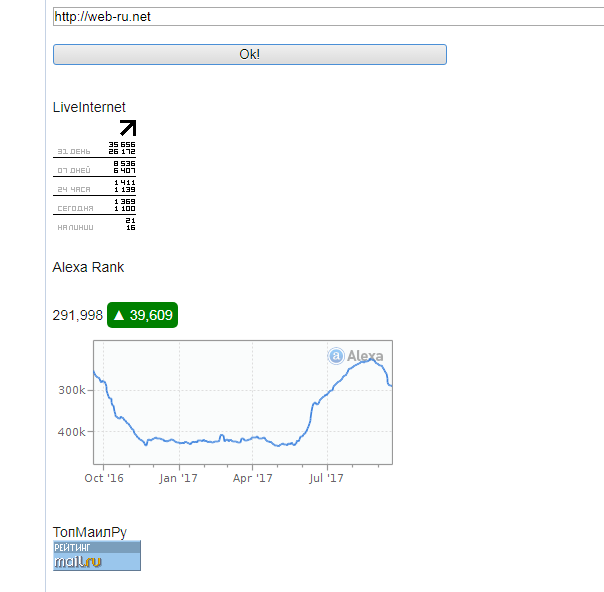 Он сообщает о статистике и показателях, таких как новые подписки, доход, коэффициент оттока по сегментам клиентов, время регистрации и многое другое.
Он сообщает о статистике и показателях, таких как новые подписки, доход, коэффициент оттока по сегментам клиентов, время регистрации и многое другое.
Kissmetricspricing
- Бесплатный план : У Kissmetrics нет бесплатного плана, только демоверсия.
- Платные планы : Начните с 299 долларов США в месяц для 10 000 отслеживаемых пользователей в месяц.
3 инструмента для идентификации посетителей веб-сайтов
Инструменты идентификации посетителей помогают владельцам веб-сайтов определить, какие компании посещают их сайт.
Эти инструменты используют различные методы (например, анализ IP-адресов с обратным поиском DNS), чтобы узнать подробности о потенциальных клиентах, посещающих ваш сайт. Эта информация полезен для компаний B2B, которые хотят ориентироваться на конкретные предприятия с помощью своих продаж и маркетинговых усилий .
В дополнение к идентификации посетителей, большинство этих инструментов могут помочь вам проанализировать, как лиды взаимодействуют с вашим контентом, а также сегментировать потенциальных клиентов на основе индивидуальных, поведенческих и демографических данных. Эти возможности могут быть полезны для торговых представителей B2B, маркетинговых групп и специалистов по работе с клиентами.
Наконец, инструменты идентификации посетителей под номером интегрируются с популярными системами управления взаимоотношениями с клиентами ( CRM ) , такими как Salesforce, HubSpot и Zoho, а также с другими решениями для автоматизации маркетинга и продаж.
7. Leadfeeder Leadfeeder — это инструмент, который помогает компаниям B2B идентифицировать компании, посещающие их сайт, и генерировать высококачественных потенциальных клиентов. Их настраиваемая сегментация позволяет создавать поведенческие и демографические фильтры для сегментации лидов с наивысшим потенциалом конверсии. Кроме того, их функция «Контакты» помогает продавцам определить, с кем лучше всего связаться из компании, которая посетила ваш сайт.
Их настраиваемая сегментация позволяет создавать поведенческие и демографические фильтры для сегментации лидов с наивысшим потенциалом конверсии. Кроме того, их функция «Контакты» помогает продавцам определить, с кем лучше всего связаться из компании, которая посетила ваш сайт.
Цены на Leadfeeder
- Бесплатный план: У Leadfeeder есть бесплатная версия (называемая Lite) с ограниченными функциями и семидневным хранением данных.
- Платные планы: Начните с 79 долларов США в месяц с премиальными функциями, неограниченным хранением данных и 14-дневной бесплатной пробной версией.
Lead Forensics — это программа для идентификации посетителей веб-сайта в режиме реального времени. Помимо предоставления подробной информации о лидах, посещающих ваш сайт (например, названия компаний, номера телефонов и социальные сети), Lead Forensics показывает информацию о вовлеченности клиентов в отношении того, какой контент они просматривают.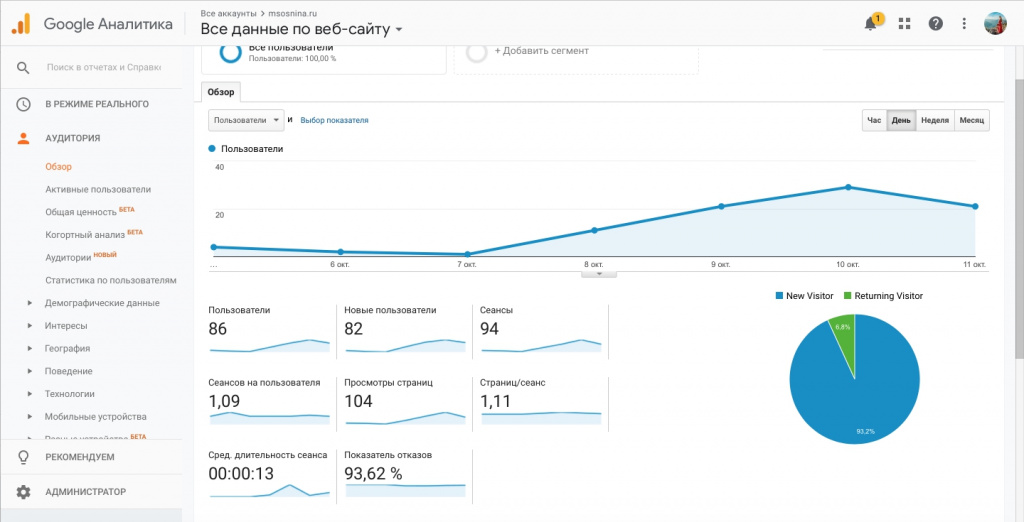 Кроме того, он может отправлять вам уведомления в режиме реального времени, когда компания в вашей очереди посещает ваш веб-сайт, чтобы вы могли быстро отслеживать их.
Кроме того, он может отправлять вам уведомления в режиме реального времени, когда компания в вашей очереди посещает ваш веб-сайт, чтобы вы могли быстро отслеживать их.
Цены на Lead Forensics
- Бесплатный план : Бесплатного плана нет, только бесплатная пробная версия.
- Платные планы : Цены доступны после запроса в отдел продаж или после прохождения бесплатной пробной версии.
Salespanel — это программное обеспечение для сбора информации о посетителях и маркетинга на основе данных, которое поможет вам выявлять, отслеживать и квалифицировать потенциальных клиентов. Их продукт охватывает множество вариантов использования, включая отслеживание лидов (отслеживание посетителей веб-сайта в режиме реального времени), генерацию лидов (выявление качественных лидов, которые посещают ваш сайт), оценку потенциальных клиентов (создание оценочных фреймворков на основе различных атрибутов) и многое другое.
Цены Salespanel
- Бесплатный план : Нет бесплатного плана, только бесплатная пробная версия.
- Платные планы : Начните со 149 долларов США в месяц для отслеживания до 5 000 посетителей в месяц.
Получите Smartlook и автоматически отслеживайте все, что ваши посетители делают на вашем сайте
Подпишитесь на 10-дневную полнофункциональную пробную версию Smartlook (кредитная карта не требуется) и начните анализировать поведение своих посетителей с помощью сеанса записи , события , воронки и тепловые карты .
Наша платформа может использоваться на всех типах веб-сайтов, в том числе созданных с помощью популярных CMS, таких как WordPress, Joomla и Shopify. Кроме того, Smartlook интегрируется с широко используемым программным обеспечением для A/B-тестирования, таким как Google Optimize и Optimizely, а также с другими аналитическими решениями, такими как Google Analytics и Mixpanel.
Подробная презентация Smartlook, адаптированная для вашего бизнеса, запланируйте демонстрацию с нашей командой.
Мартин Болф
— менеджер по продукту в Smartlook. Мартин с энтузиазмом относится к тому, чтобы обеспечить наилучшее качество обслуживания клиентов. До прихода в Smartlook в качестве менеджера по продукту он работал консультантом в Oracle NetSuite. Мартин проявляет глубокий профессиональный интерес к биометрической подписи и оцифровке работы. Он также является энтузиастом НФЛ и любит вкусно поесть (в идеале во время просмотра НФЛ).
Как просмотреть статистику посетителей веб-сайта
Иногда вам может понадобиться просмотреть статистику посещений вашего веб-сайта. Это можно сделать с помощью Google Analytics .
Google Analytics — это бесплатная служба Google. Он может предоставить вам различные подробные отчеты о посетителях сайта. Например, вы можете видеть, сколько людей заходили на сайт каждый день и так далее. Эти отчеты с графикой гораздо более продвинуты, чем простой счетчик посещений. Подробнее о Google Analytics читайте здесь.
Например, вы можете видеть, сколько людей заходили на сайт каждый день и так далее. Эти отчеты с графикой гораздо более продвинуты, чем простой счетчик посещений. Подробнее о Google Analytics читайте здесь.
Как настроить Google Analytics
Чтобы настроить отслеживание посетителей, вам необходимо:
- Создать учетную запись Google Analytics.
- Получите фрагмент кода из Google Analytics.
- Скопируйте и вставьте фрагмент кода в область «Google Analytics» в разделе администратора вашего веб-сайта.
- Подождите не менее 24 часов, а затем используйте свою учетную запись Google Analytics, чтобы просмотреть статистику.
Разделы ниже подробно объясняют каждый шаг.
Как создать учетную запись Google Analytics
Перейдите на страницу http://www.google.com/analytics/, чтобы зарегистрировать новый аккаунт. Если у вас уже есть учетная запись, вы можете получить к ней доступ здесь.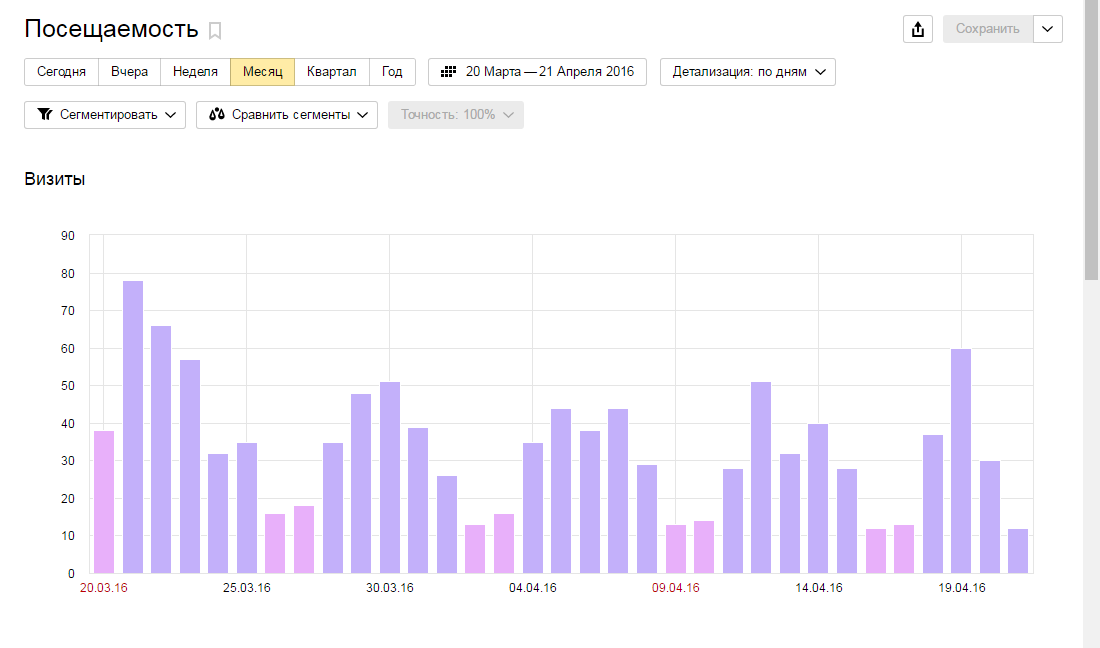 Это страница, которую вы будете использовать для просмотра статистики вашего веб-сайта.
Это страница, которую вы будете использовать для просмотра статистики вашего веб-сайта.
Как получить фрагмент кода из Google Analytics
Прочтите эту статью поддержки, чтобы узнать, как получить код, а также справочное видео. Вкратце процедура выглядит следующим образом:
- Войдите в свою учетную запись Google Analytics по адресу http://www.google.com/analytics.
- На странице Обзор выберите учетную запись с профилем для искомого кода отслеживания, поскольку этот код зависит от профиля.
- Выберите профиль на странице учетных записей Обзор .
- В столбце Действия этого профиля (справа) щелкните Редактировать .
- В правом верхнем углу окна Основная информация о профиле веб-сайта нажмите Проверить статус (справа).
- Если вы попадете на эту страницу, вы должны увидеть что-то похожее на картинку ниже. Отрезанный код находится в нижней его части.






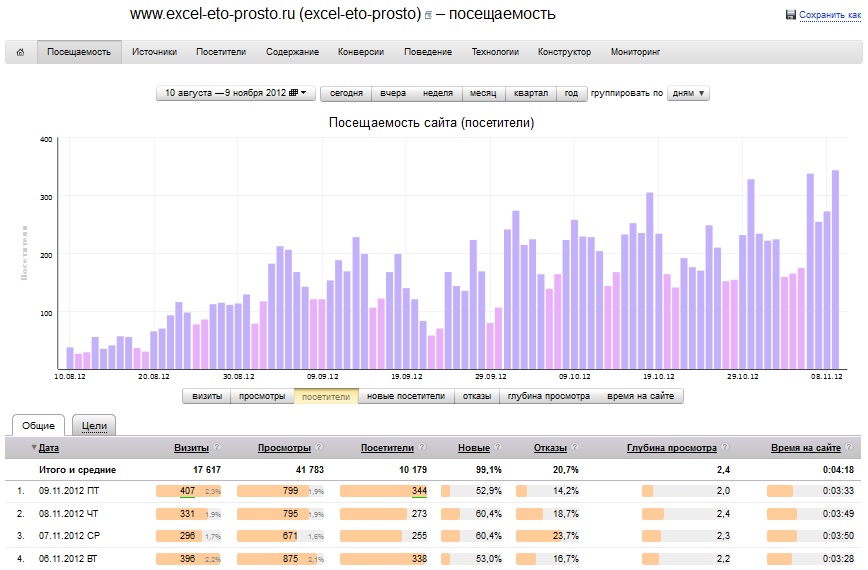
 Это поможет вам понять поведение ваших пользователей, чтобы вы могли улучшить их опыт, повысить коэффициент конверсии , исправить ошибки и многое другое . Эти инструменты действительно универсальны, поскольку их могут использовать команды маркетинга, продукта, взаимодействия с пользователем (UX), поддержки клиентов, разработки и обеспечения качества (QA).
Это поможет вам понять поведение ваших пользователей, чтобы вы могли улучшить их опыт, повысить коэффициент конверсии , исправить ошибки и многое другое . Эти инструменты действительно универсальны, поскольку их могут использовать команды маркетинга, продукта, взаимодействия с пользователем (UX), поддержки клиентов, разработки и обеспечения качества (QA). Эти инструменты показывают, какие компании посещают ваш сайт. Эта информация может быть очень полезной для компаний B2B, помогая им понять, на каких потенциальных клиентах следует сосредоточиться. Инструменты идентификации посетителей в основном используются отделами маркетинга и продаж для оптимизации своих усилий по привлечению потенциальных клиентов.
Эти инструменты показывают, какие компании посещают ваш сайт. Эта информация может быть очень полезной для компаний B2B, помогая им понять, на каких потенциальных клиентах следует сосредоточиться. Инструменты идентификации посетителей в основном используются отделами маркетинга и продаж для оптимизации своих усилий по привлечению потенциальных клиентов.
 е. пользователь представил недействительную кредитную карту
е. пользователь представил недействительную кредитную карту